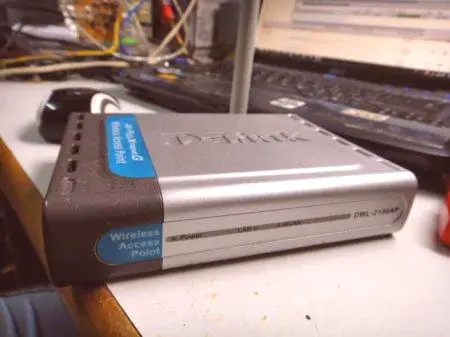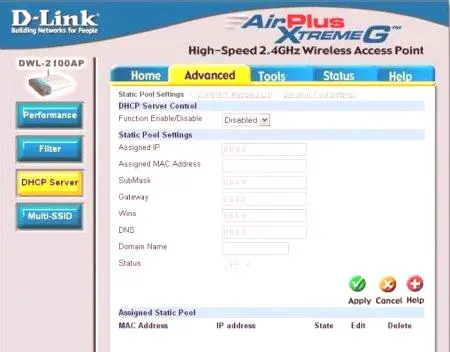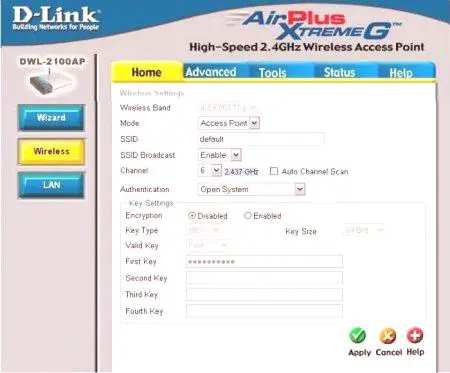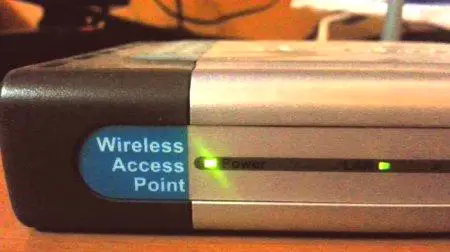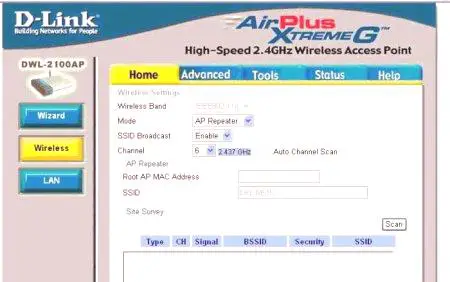D-Link DWL-2100AP Access Point je produkt popredného svetového výrobcu sieťových zariadení. Zariadenie je určené pre tých spotrebiteľov, ktorí potrebujú získať niečo viac ako len prístupový bod, ktorý funguje v štandarde 80211 g. Takto výrobca umiestnil svoje rozhodnutie v čase uvoľnenia zariadenia na predaj. Stojí za zmienku vysoká kvalita riešenia, ako aj jeho široká funkčnosť, ktorá dnes umožňuje úspešne vykonávať rôzne úlohy v počítačových sieťach.
Hodnotenie DWL-2100AP
Je potrebné poznamenať, že hoci k prístupovému bodu dátum D-Link DWL-2100AP je zastaraný výrobok a jeho funkcie ako celok uspokojiť obrovský počet ľudí, ktorí ležali na prístroji trochu rôzne úlohy. Široká škála dostupných funkcií a nastavení pomerne jednoduchý postup DWL-2100AP, majú prístupový bod je veľmi populárny a tento výrobok je v dopyte dnes, a to aj na trhu použitých strojov.
Solution Výhody
Zoznam režimov a ich nastavenie DWL-2100AP je uvedené nižšie, stojí za to pri pohľade na niektoré z "reportáže" modelu. To znamená, že hlavnou výhodou je prístup k funkciám bodov Podpora viacerých SSID a "turbo" protokol IEEE 802,1 g. Okrem iného výrobcu bol schopný zvýšiť produktivitu použitím zvláštnych optimalizačných techník pomocou vzduchu, vrátane kompresie dát a zavedenie schopnosti zariadenia rozšíriť frekvenčný rozsah, v akompracuje na zariadení DWL-2100AP.
Tieto technológie pre svojej dobe boli skutočne revolučný, a to aj po mnohých rokoch servisných miest umožňujú rýchle a stabilné bezdrôtovej siete doma aj na pracovisku.
Počiatočné nastavenie
Pred spustením nastavenia DWL-2100AP je potrebné aktualizovať softvér zariadenia. Počas životnosti zariadenia bol firmvér opakovane aktualizovaný výrobcom, ktorý rozšíril funkčnosť a zjednodušil proces interakcie používateľa so zariadením. Okrem toho sa zvýšila stabilita práce riešenia a nástrojov na jeho úpravu. Konkrétne zlepšenia ovplyvnili webové rozhranie konfigurácie systému Windows. Posledná verzia firmware je vždy k dispozícii na stiahnutie na oficiálnych stránkach D-Link a prvá vec robiť - je k stiahnutiu súboru firmvéru na najnovšiu verziu a nainštalovať ho ako prístupový bod.
Firmware
Na aktualizáciu firmvéru, keď na to príde, a ďalších aktivít smerujúcich k nastavenie DWL-2100AP, vyžaduje plný počet krokov. Musíte pripojiť prístupový bod pomocou zásuvného kábla k počítaču a potom prejsť ďalším spôsobom.
Pokyny k aktualizácii
Je potrebné poznamenať, že pri nastavení firmvéru DWL-2100AP nie je obnoviť, takže môžete manipulovať, nestará o dôsledkoch, ak bolo zariadenie nakonfigurované.
Prejdite na webové rozhranie. Prejdite na kartu Nástroje a vyberte položku Firmware. Potom by to malo byťKliknite na tlačidlo "Prehľadávať" umiestnené vedľa poľa Aktualizovať súbor. Zadajte konfigurátor cestu k predtým stiahnutému súboru pomocou firmvéru v okne Prieskumníka a kliknite na tlačidlo OK. Po dokončení vyššie uvedených údajov sa údaje stiahnu do internej pamäte zariadenia. Karta Systém sa automaticky otvorí v automatickom režime, po ktorom budete musieť stlačiť iba tlačidlo Reštart, ktoré reštartuje zariadenie. Získame tak aktualizovanú verziu softvéru pre prístupový bod. Konfigurácia firmvéru je takmer dokončená. Po nahradení firmvéru sa odporúča aktualizovať konfigurátor. Najnovšia verzia nástroja je k dispozícii aj na prevzatie zo serverov D-Link. Odkazy na ne nájdete na oficiálnych stránkach spoločnosti. Konfiguračné metódy
Konfiguračné nástroje D-Link DWL-2100AP poskytujú konfigurátor systému Windows, webové rozhranie a možnosti telnet. Spravovanie nastavení pomocou telnetu alebo webového rozhrania je možné po nastavení príslušnej IP adresy pomocou konfigurátora Windows. Použitie len druhej z nich umožňuje detegovať prístupový bod Ethernet pomocou ľubovoľného adresovania IP. A je to konfigurátor, ktorý vám umožňuje nastaviť požadovanú adresu AIP DWL-2100AP. Treba pripomenúť, že predvolená adresa IP v uvažovanom modeli je 1921680.50.
Aký nástroj si môžete vybrať?
Treba poznamenať, že vyššie opísané metódy sú charakterizovanérôzne funkcie. Kompletný zoznam nastavení DWL-2100AP môže byť k dispozícii iba pre používateľov, ktorí používajú telnet. Väčšina možných možností je k dispozícii na zmenu prostredníctvom webového rozhrania. Ako pre Windows-konfigurátora, toto riešenie nebude ani možné zvoliť niekoľko spôsobov. Tak, keď router nastavenie DWL-2100AP je doporučené na prvý možnosťou kontaktné konfigurátora pod Windows pre inštaláciu IP adresu, a potom pokračovať v súlade s postupom pre konfiguráciu prostredníctvom webového rozhrania. Funkcie Telnet môžu používať "pokročilí" používatelia pri riešení zložitých úloh.
Rada. Je to pohodlné a šetrí čas je sprievodca konfiguráciou použitie D-Link DWL-2100AP, ktorý možno spustiť z webového rozhrania ihneď po prihlásení.
Prevádzkové režimy D-Link DWL-2100AP
To znamená, nastavením požadovaný prístupový bod IP adresu prostredníctvom služby Windows-konfigurátora, môžete sa obrátiť na možnosti webové rozhranie pre konfiguráciu modelu najčastejšie používané spôsoby práce. Tieto režimy sú reprezentované prístupovým bodom, mostom, klientom a opakovačom.
Predvolený režim
Prístupový bod pracuje v predvolenom nastavení v tom istom režime. Režim prístupového bodu sa používa v prípade potreby na vytvorenie bezdrôtového pokrytia, pričom sieť je vybudovaná pomocou káblov. Ak chcete nastaviť režim potrebné na určenie pod spôsobom LAN prístupového bodu obdrží IP adresu. Dostupné možnosti sú statické,manuálne písané a dynamické, získané automaticky bodom siete. Potom sú definované parametre bezdrôtového režimu, reprezentované definíciou názvu bezdrôtovej siete (SSID), výberom typu šifrovania, inštaláciou hesla atď. Zmeny všetkých týchto nastavení, ako aj niektorých ďalších možností, sú k dispozícii na karte Bezdrôtové pripojenie.
Bridge
Jednou z najvyhľadávanejších funkcií modelu DWL-2100AP je použitie mostného režimu. Tento režim vám umožňuje kombinovať viacero lokálnych sietí tým, že využijete možnosti dvoch alebo viacerých bezdrôtových prístupových bodov, ktoré navzájom spolupracujú. Pokiaľ ide o DWL-2100AP, nastavenia prístupového bodu mostu sa vykonajú po prejdení na kartu Spresnenie a kliknutí na tlačidlo Režim na ľavej strane vlastnej stránky. Potom zvoľte jednu z dvoch odrôd zvažovaného režimu nastavením príslušného zaškrtávacieho políčka:
PtP Bridge. Tento typ sa používa na pripojenie dvoch sietí (tj prístupových bodov). V tejto možnosti je bezdrôtový mostík schopný fungovať iba vtedy, ak je v sieti DWL-2100AP druhý bod. PtMP Bridge. V tomto variante je možné spojiť sadu sietí navzájom. Okrem toho musí mať každá bezdrôtová sieť aj DWL-2100AP.Po pridaní MAC adresy koreňového prístupového bodu uložte nastavenia pomocou tlačidla Použiť. Po reštartovaní zariadenia sa Bridge nakonfiguruje.
Klient
Tento režim umožňuje pripojenie k akémukoľvek prístupovému bodu bezdrôtovej siete LAN, ktorá je k dispozícii v zóne dosahu. Nastavenia DWL-2100APKlient je veľmi jednoduchý - pomocou záložiek Advaced vo webovom rozhraní a tlačidla Mode. Po výbere režimu klientskeho rozhrania AP musíte zadať adresu MAC koreňového prístupového bodu, uložiť nastavenia a reštartovať konfigurovateľné zariadenie.
Opakovač
Režim opakovača umožňuje jednoduché retransmisie signálu propagovaného iným (koreňovým) prístupovým bodom, čím sa rozširuje pokrytie bezdrôtovej siete. Rovnako ako ostatné režimy v DWL-2100AP, nastavenia opakovača sa vykonávajú po prechode cez cestu Advanced-Mode. Potom zvoľte položku Repeater AP v zozname režimov a tiež zadajte MAC adresu koreňového prístupového bodu. Znova by ste nemali zabudnúť na potrebu uložiť zmeny pomocou tlačidla Použiť a reštartovať DWL-2100AP.
Záver
Ako vidíme, aj relatívne staré výrobky odvetvia vysokej technológie môžu niekedy úspešne plniť úlohy, ktoré im boli pridelené. DWL-2100AP je nádherný produkt. Toto je možné overiť iba raz, keď sa učia schopnosti, ktoré tento prístupový bod poskytuje svojim používateľom. Nastavenie vyššie uvedeného zariadenia zvyčajne nespôsobuje žiadne ťažkosti ani pre používateľov, ktorí nemajú hlboké znalosti v oblasti počítačových sietí. Je dôležité správne definovať úlohu a zvoliť režim prevádzky.